細心的用戶發現win7系統電腦登錄qq之後,電腦右下角沒有顯示qq圖標,最小化之後不知道就怎麼打開qq窗口,重新登錄,會彈出提示你已經登錄了qq。遇到這種情況怎麼辦?下面小編介紹win7登錄QQ右下角沒有顯示qq圖標的兩種解決方法。
解決方法1:
1、登了qq,任務欄也就是電腦右下角沒有顯示qq圖標,然後不知道怎麼打開qq窗口。遇到這種情況,都可以通過按快捷鍵來打開qq窗口,快捷鍵是“Ctrl+Alt+Z”,記住一定要同時按下這三個鍵,就可以喚出qq窗口;
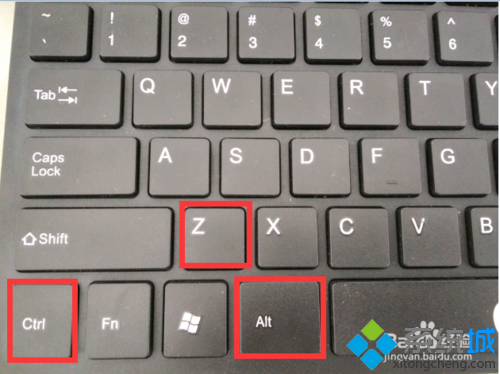
2、qq窗口出來之後,我們先看一下任務欄那裡有沒有隱藏的圖標,看一下有沒有倒三角圖標或是小尖尖符號,如果有的話就點擊它。我這裡是小尖尖符號,然後就會顯示出來被隱藏的圖標,我們看到qq圖標也被隱藏到這裡了,如果要取消隱藏,那麼先單擊“自定義”;
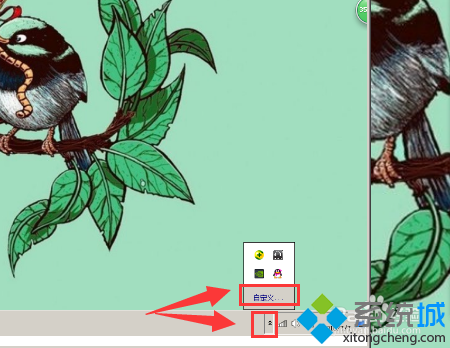
3、在這裡我們可以設置任務欄的通知區域圖標,下拉找到騰訊QQ,看到其圖標和通知都被隱藏了,點擊其後的倒三角按鈕,然後選擇“顯示圖標和通知”;
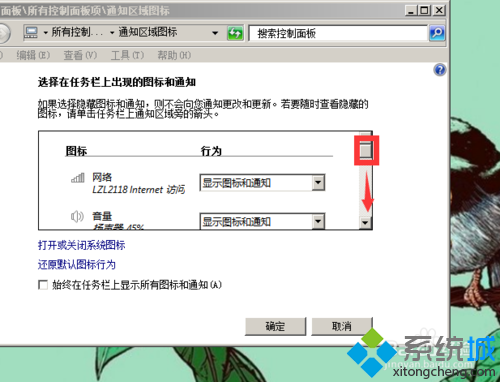
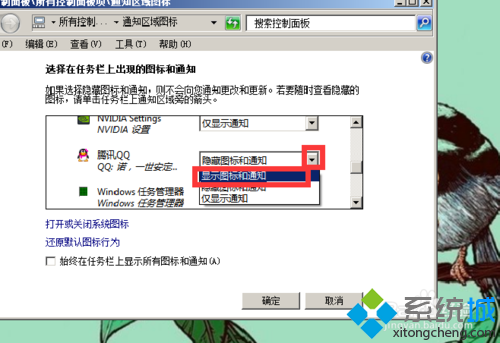
4、選好之後,點擊“確定”按鈕確定操作即可,退出,然後看到任務欄的qq圖標顯示出來了。

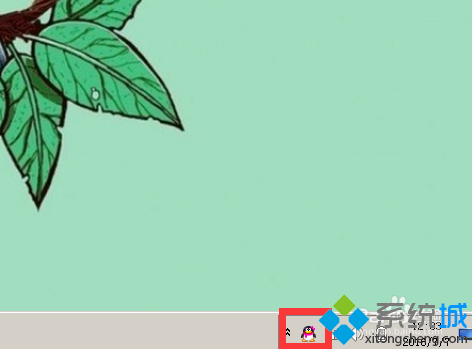
解決方法2:
1、這個方法適用於qq設置未在任務欄顯示qq圖標。首先,同時按下“Ctrl+Alt+Z”這三個鍵,喚出qq窗口;
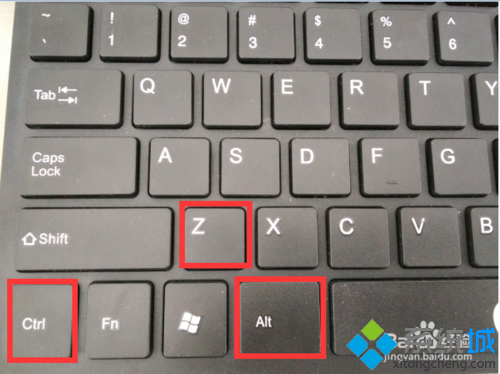
2、然後在qq窗口的左下角找到一個齒輪狀的表示設置的圖標,點擊它進行相關設置;
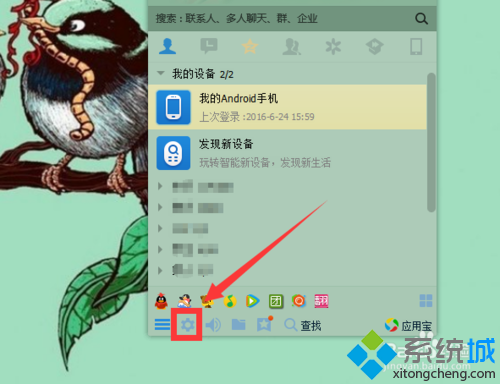
3、在【登錄設置】下的【主面板】項下,查看【在任務欄通知區域顯示QQ圖標】這一項前有沒有打勾,如果沒有打鉤,那麼把它勾選上,然後退出即可;
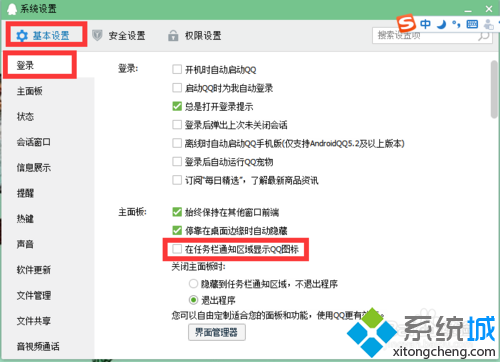
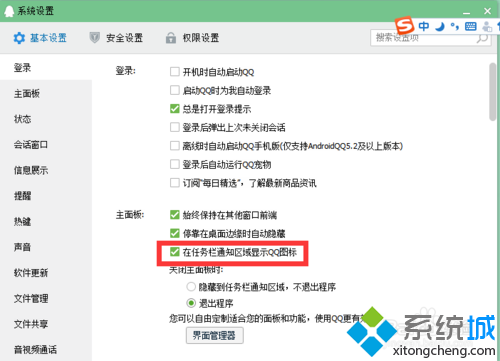
4、最後我們看到任務欄就顯示出qq圖標了。
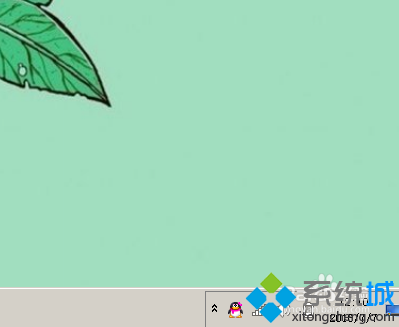
上述教程內容就是win7登錄QQ右下角沒有顯示qq圖標的兩種解決方法